파일 공유 Windows 7 또는 Windows 8에서는 네트워크에 연결된 다른 PC를 사용하는 수단을 제공했습니다. 다른 가정용 PC를 함께 연결하려면 홈 그룹 네트워크가 필요합니다. 홈 그룹 네트워크의 도움으로 다른 PC의 파일을 찾아보고 검색하거나 프린터 및 기타 장치를 공유했습니다.
Windows 10의 경우 파일 공유 훨씬 쉬워졌습니다. 사용자가 하드 드라이브에있는 파일을 공유하려면 파일 탐색기를 클릭하고 적절한 공유 방법을 사용해야합니다.
이 기사에서는 Windows 10에서 메일 앱을 통해 파일을 공유하는 방법에 대해 알아 봅니다.
방법 1: 공유 사용
"공유"기능은 Windows 10의 모든 공유 옵션 중에서 가장 간단합니다. "공유"기능을 사용하려면 하드 드라이브에있는 파일을 선택한 다음 화면 상단에있는 "공유"탭을 클릭하십시오.
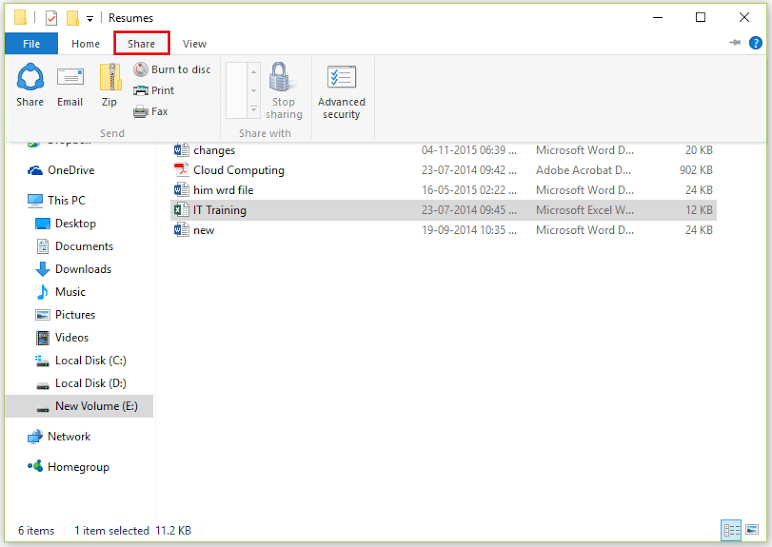
이제 공유 탭 하단에있는 "공유"아이콘을 클릭합니다.
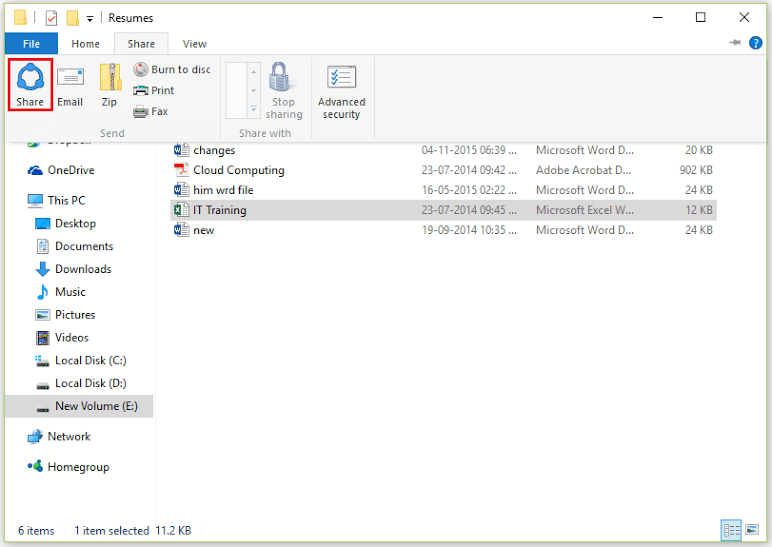
이제 PC는 공유 기능을 보여주는 모든 앱을 표시합니다. 공유에 적합한 앱을 선택할 수 있습니다.
방법 2: 이메일 사용
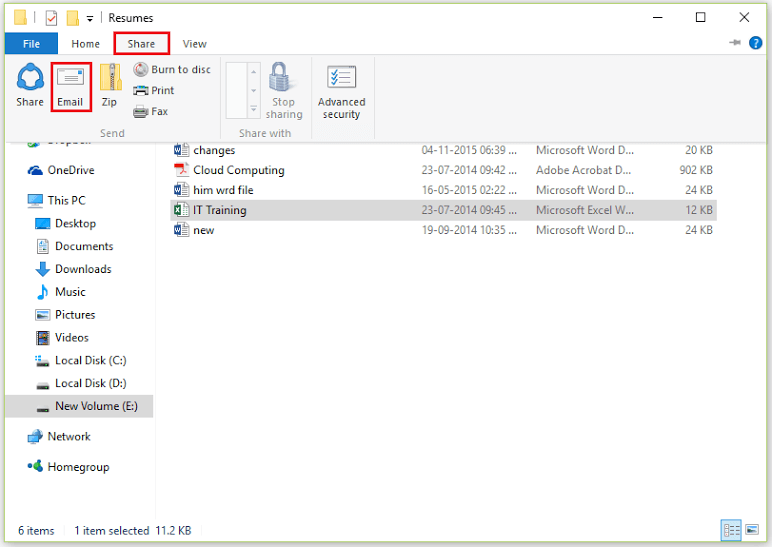
"이메일"기능은 이메일에 파일을 첨부하는 데 사용됩니다. 이 기능은 Microsoft Outlook, Mozilla Thunderbird 등과 같은 이메일 클라이언트의 도움으로 효과적으로 사용할 수 있습니다. 위의 방법을 사용하려면 파일 탐색기에서 "공유"탭을 클릭 한 다음 "이메일"을 클릭하십시오.
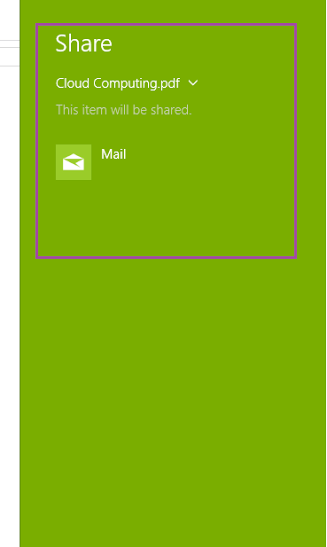
파일 크기가 큰 경우
"Zip"기능은 이름 바꾸기 옵션을 사용하여 파일을 .zip 파일로 압축합니다. 이 기능은 파일 크기가 큰 경우에 매우 편리합니다. "Zip"기능을 사용하려면 파일 탐색기에서 "공유"탭을 클릭 한 다음 "Zip"을 클릭하십시오.
.zip 확장자를 가진 동일한 파일이 생성되어 쉽게 공유 할 수 있습니다.

